Cách quét (và sửa) các tệp hệ thống bị hỏng trong Windows
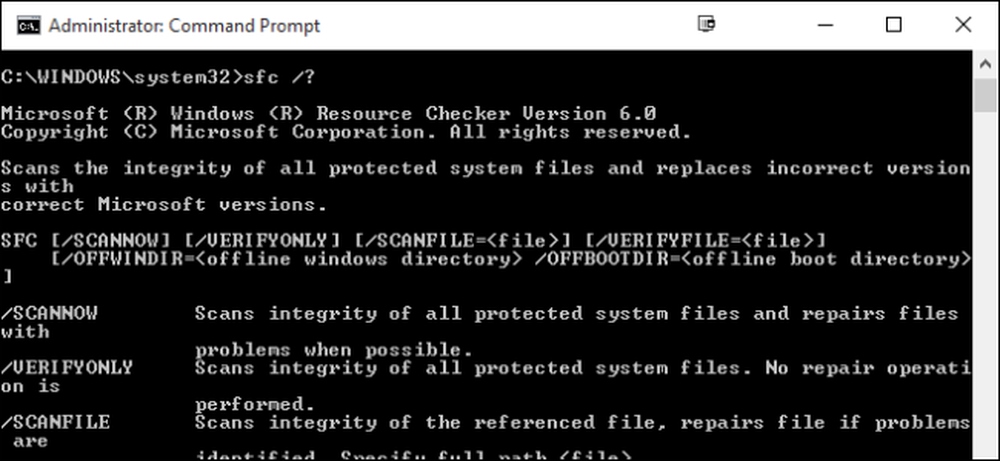
Nếu PC của bạn cảm thấy có lỗi hoặc gặp sự cố trong quá trình khởi động, có thể các tệp hệ thống Windows đã bị hỏng, bị mất hoặc thậm chí đã bị thay đổi bởi cài đặt phần mềm ở đâu đó dọc theo dòng. Giống như hầu hết các phiên bản Windows trước đó, Windows 10 bao gồm tiện ích Command Prompt có tên Windows Resource Protection sẽ quét, xác minh và sửa các tệp hệ thống.
Nếu hệ thống của bạn có thể khởi động, ngay cả ở Chế độ an toàn, bạn có thể chạy tiện ích ngay từ Windows. Nếu Windows không khởi động, bạn cũng có thể chạy nó từ Dấu nhắc lệnh có sẵn khi bạn khởi động từ phương tiện cài đặt vào chế độ sửa chữa.
Để chạy tiện ích này trong Windows, bạn sẽ cần mở Dấu nhắc lệnh trong chế độ quản trị viên. Nhấp chuột phải vào menu Bắt đầu hoặc nhấn Windows + X trên bàn phím của bạn và chọn Lệnh Command Prompt (Quản trị viên) từ menu Công cụ quản trị. Bạn cũng có thể chỉ cần sử dụng phím tắt tiện lợi này.
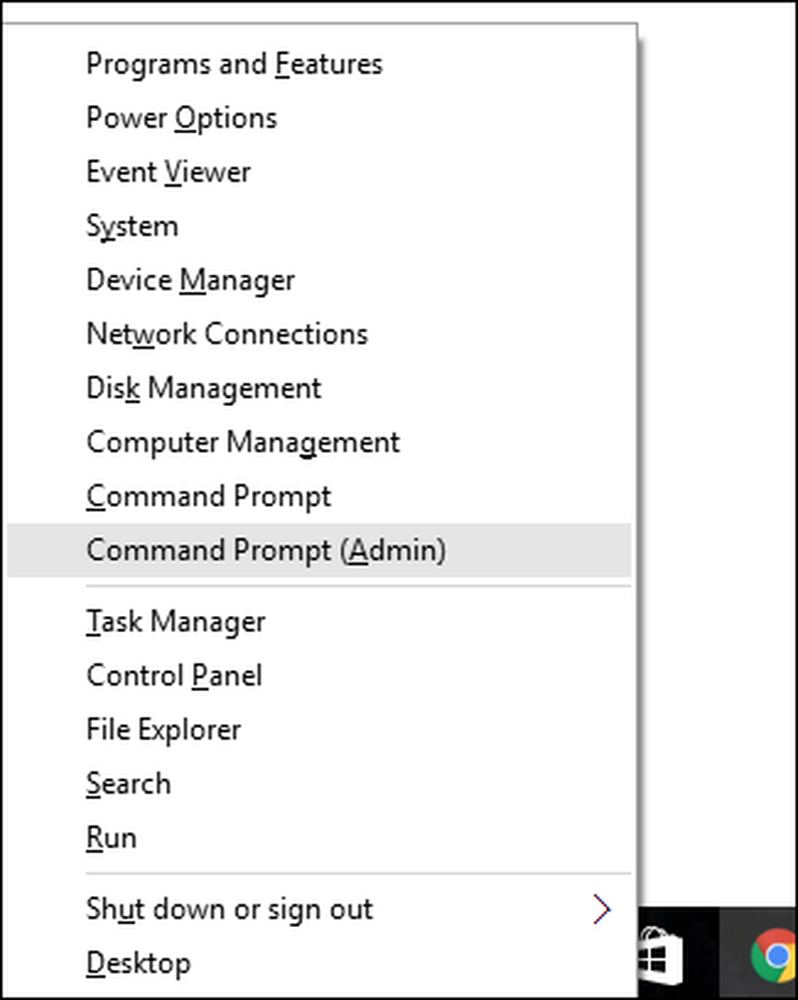
Khi bạn mở Command Prompt ở chế độ quản trị viên, bạn có thể chạy tiện ích bằng cách sử dụng cú pháp sau:
SFC [/ SCANNOW] [/ VERIFYONLY] [/ SCANFILE =] [/ VERIFYFILE =] [/ OFFWINDIR = / OFFBOOTDIR =]
Tùy chọn hữu ích nhất là chỉ quét toàn bộ hệ thống ngay lập tức, nó sẽ quét và cố gắng sửa chữa bất kỳ tệp nào bị thay đổi hoặc bị hỏng. Bạn có thể làm điều đó với lệnh này:
sfc / scannow
Ngoài ra, bạn có thể sử dụng lệnh sfc / xác minh để quét các vấn đề, nhưng không thực hiện bất kỳ sửa chữa.

Bạn cũng có thể chỉ quét hoặc xác minh một tệp cụ thể bằng cách sử dụng / scanfile = hoặc là / verifyfile = tùy chọn cùng với đường dẫn đầy đủ của tệp đích, như thế này:
sfc /scanfile=c:\windows\system32\kernel32.dll
Như chúng tôi đã đề cập, tiện ích này tồn tại cho các phiên bản Windows trước, nhưng bạn có thể gặp các tùy chọn hơi khác nhau. Bạn luôn có thể sử dụng lệnh sfc /? để có được tất cả các tùy chọn được hỗ trợ cho phiên bản Windows của bạn. Và chỉ trong trường hợp bạn thắc mắc tại sao Windows Resource Protection sử dụng lệnh SFC, thì đó là vì tiện ích được sử dụng để đặt tên là System File Checker.




